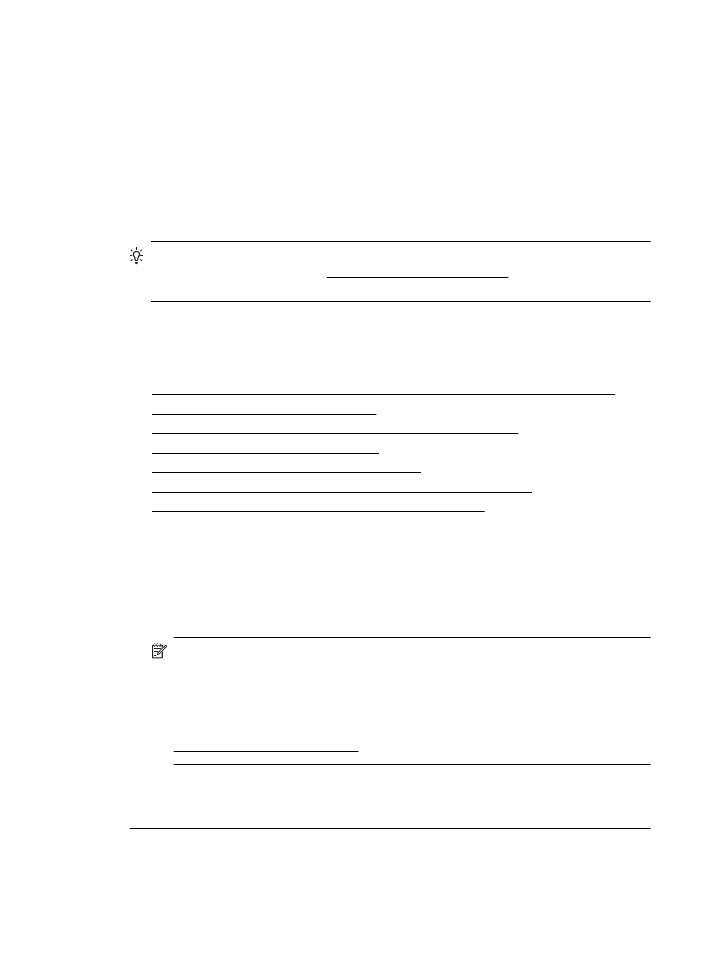
Drukas kvalitātes problēmu novēršana
Izmēģiniet šajā sadaļā norādītos risinājumus, lai novērstu drukas kvalitātes problēmas.
•
1. risinājums: Pārliecinieties, vai tiek izmantotas oriģinālās HP tintes kasetnes
•
2. risinājums: Pārbaudiet tintes līmeni
•
3. risinājums: Pārbaudiet, vai ievades teknē ir ievietots papīrs
•
4. risinājums: Pārbaudiet papīra veidu
•
5. risinājums: Pārbaudiet drukas iestatījumus
•
6. risinājums: Izdrukājiet un novērtējiet drukas kvalitātes atskaiti
•
7. risinājums: Sazināties ar HP klientu atbalsta dienestu
1. risinājums: Pārliecinieties, vai tiek izmantotas oriģinālās HP tintes kasetnes
Risinājums: Pārbaudiet, vai printerī ievietotas oriģinālas HP tintes kasetnes.
HP iesaka izmantot autentiskas HP tintes kasetnes. Autentiskas HP tintes kasetnes
ir izgatavotas un pārbaudītas darbam ar HP printeriem, lai palīdzētu jums viegli
sasniegt lieliskus rezultātus.
Piezīme. HP nevar garantēt kvalitāti vai uzticamību, ja tiek lietoti izejmateriāli,
kuru ražotājs nav HP. Printera apkalpošana vai remonts, kam cēlonis ir to tintes
izejmateriālu lietošana, kuru ražotājs nav HP, netiek segta saskaņā ar garantiju.
Ja esat pārliecināts, ka iegādājāties oriģinālas HP tintes kasetnes, atveriet
vietni:
www.hp.com/go/anticounterfeit
Iemesls: Izmantotas tintes kasetnes, kuru ražotājs nav HP.
Ja ar šo problēma netiek novērsta, izmēģiniet nākamo risinājumu.
2. risinājums: Pārbaudiet tintes līmeni
Risinājums: Pārbaudiet aptuvenos tintes līmeņus tintes kasetnēs.
Drukas kvalitātes problēmu novēršana
91
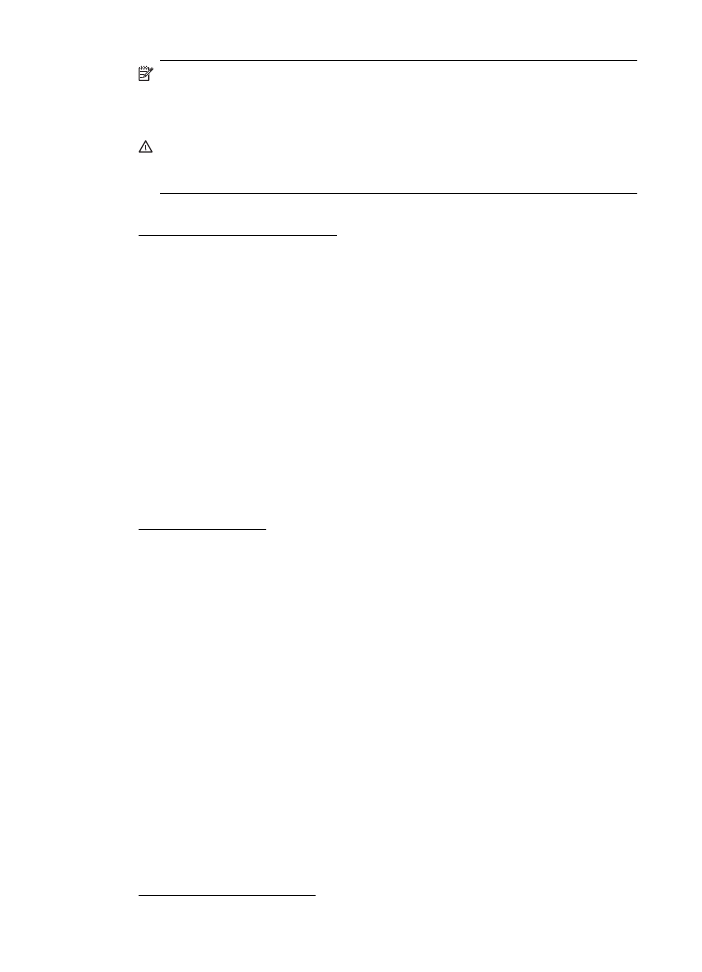
Piezīme. Tintes līmeņa paziņojumi un indikatori ir paredzēti tikai plānošanai.
Kad tiek parādīts brīdinājums par zemu tintes līmeni, apsveriet rezerves
kasetnes sagatavošanu, lai izvairītos no drukas darbu kavēšanās. Tintes
kasetnes nav jānomaina, kamēr drukas kvalitāte ir pieņemama.
Uzmanību Pirms izņemt veco tintes kasetni, sagatavojiet jaunu. Neatstājiet
tintes kasetni ilgstoši ārpus printera. Šādi var sabojāt gan printeri, gan tintes
kasetni.
Lai iegūtu plašāku informāciju, skatiet:
Aptuveno tintes līmeņu pārbaude
Iemesls: Iespējams, tintes kasetnēs ir nepietiekami daudz tintes.
Ja ar šo problēma netiek novērsta, izmēģiniet nākamo risinājumu.
3. risinājums: Pārbaudiet, vai ievades teknē ir ievietots papīrs
Risinājums: Pārbaudiet, vai papīrs ir pareizi ievietots un vai tas nav saburzījies
vai pārāk biezs.
•
Ievietojiet papīru ar apdrukājamo pusi uz leju. Piemēram, ja ievietojat glancētu
fotopapīru, ievietojiet to ar glancēto pusi uz leju.
•
Pārliecinieties, vai papīrs ievades teknē ievietots līdzeni un nav saburzīts. Ja
papīrs drukāšanas laikā atrodas pārāk tuvu drukas galviņai, var izsmērēties
tinte. Tas var notikt, ja papīrs ir izliekts, saburzīts vai ļoti biezs, piemēram,
drukājot uz aploksnes.
Lai iegūtu plašāku informāciju, skatiet:
Materiālu ievietošana
Iemesls: Papīrs ievietots nepareizi, vai arī tas ir saburzījies vai pārāk biezs.
Ja ar šo problēma netiek novērsta, izmēģiniet nākamo risinājumu.
4. risinājums: Pārbaudiet papīra veidu
Risinājums: HP iesaka izmantot HP papīru vai jebkuru citu šim printerim
piemērota veida papīru ar ColorLok tehnoloģiju. Papīram, kuram ir ColorLok
logotips, ir veikta neatkarīga testēšana, un tas atbilst augstiem drošuma un drukas
kvalitātes standartiem. Uz tā drukātajiem dokumentiem ir dzīvas, spilgtas krāsas,
izteiktāka melnā krāsa, un tas žūst ātrāk nekā standarta papīrs.
Vienmēr pārliecinieties, lai papīrs, uz kura drukāsiet, būtu līdzens. Drukājot attēlus
labāku rezultātu iegūšanai, izmantojiet papīru HP Advanced Photo Paper.
Uzglabājiet īpašos drukas materiālus oriģinālajā iepakojumā, atkārtoti noslēdzamā
plastmasas maisiņā uz līdzenas virsmas, vēsā, sausā vietā. Kad esat gatavs
drukāt, izņemiet tikai tik daudz papīra, cik gatavojaties izlietot. Kad esat pabeidzis
drukāšanu, nolieciet visu neizmantoto fotopapīru plastmasas maisiņā. Tādējādi
fotopapīrs nesalocīsies.
Lai iegūtu plašāku informāciju, skatiet:
Apdrukājamo materiālu izvēle
8. nodaļa
92
Problēmu risināšana
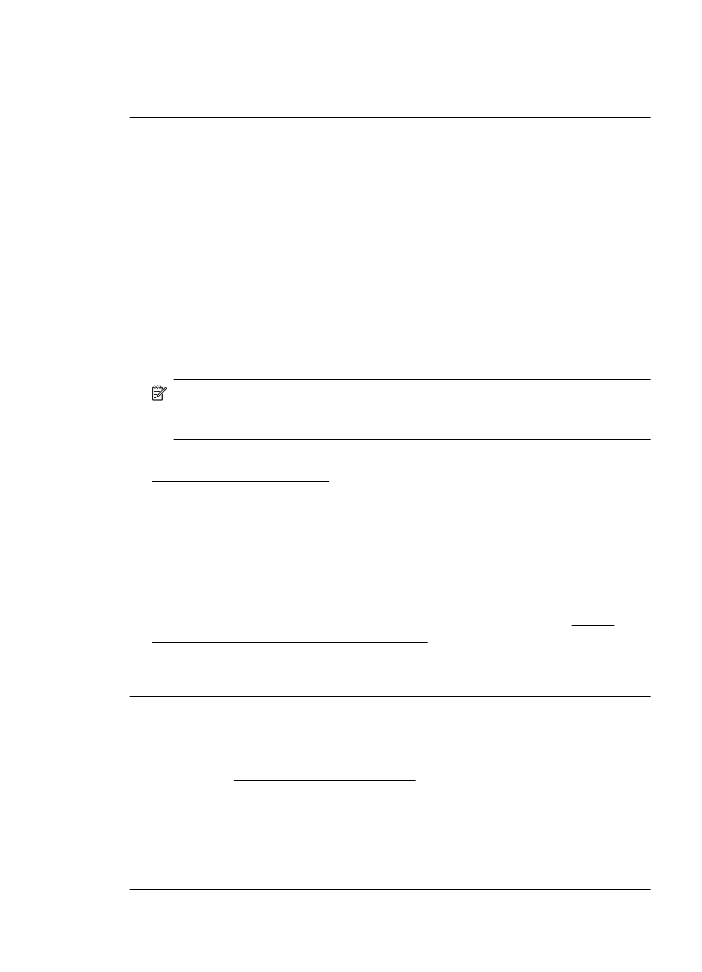
Iemesls: Ievades teknē ievietots nepareiza veida papīrs.
Ja ar šo problēma netiek novērsta, izmēģiniet nākamo risinājumu.
5. risinājums: Pārbaudiet drukas iestatījumus
Risinājums: Pārbaudiet drukas iestatījumus.
•
Pārbaudiet drukas iestatījumus, lai noteiktu, vai bija pareizi krāsu iestatījumi.
Piemēram, pārbaudiet, vai dokumentam nav iestatīta drukāšana pelēktoņos.
Pārbaudiet, vai ir iestatīti paplašinātie krāsu iestatījumi, piemēram,
piesātinājums, spilgtums un krāsas tonis, lai mainītu krāsu izskatu.
•
Pārbaudiet drukas kvalitātes iestatījumu, lai pārliecinātos, vai tas atbilst printerī
ievietotā papīra veidam.
Ja krāsas saplūst kopā, iespējams, jāizvēlas zemākas drukas kvalitātes
iestatījums. Vai arī izvēlieties augstākas kvalitātes iestatījumu, ja drukājat
augstas kvalitātes fotoattēlu, izvēlieties augstāku iestatījumu un pēc tam
gādājiet, lai ievades teknē būtu ievietots fotopapīrs, piemēram, HP Advanced
Photo Paper.
Piezīme. Dažos datoru ekrānos krāsas var izskatīties atšķirīgi no tām, kas būs
redzamas izdrukā uz papīra. Šādā gadījumā nav nekādu problēmu ar ierīci,
drukas iestatījumiem vai tintes kasetnēm. Vairs nav jānovērš problēma.
Lai iegūtu plašāku informāciju, skatiet:
Apdrukājamo materiālu izvēle
Iemesls: Bija iestatīti nepareizi drukas iestatījumi.
Ja ar šo problēma netiek novērsta, izmēģiniet nākamo risinājumu.
6. risinājums: Izdrukājiet un novērtējiet drukas kvalitātes atskaiti
Risinājums: Drukas kvalitātes diagnostikas lapa var palīdzēt noteikt, vai
drukāšanas sistēma darbojas pareizi. Papildinformāciju skatiet sadaļā Drukas
kvalitātes pārskata drukāšana un novērtēšana
Iemesls: Drukas kvalitātes problēmām var būt daudzi iemesli: programmatūras
iestatījumi, zemas kvalitātes attēls vai pati drukas sistēma.
7. risinājums: Sazināties ar HP klientu atbalsta dienestu
Risinājums: Sazinieties ar HP klientu atbalsta dienestu, lai pieprasītu servisu.
Dodieties uz: www.hp.com/go/customercare. Šajā vietnē sniegta informācija un
utilītas, kas var palīdzēt labot daudzas izplatītas printera problēmas.
Ja tas tiek prasīts, izvēlieties savu valsti vai reģionu un pēc tam noklikšķiniet uz
Contact HP (Sazināties ar HP), lai iegūtu informāciju par sazināšanos ar tehniskā
atbalsta dienestu.
Iemesls: Bija radusies problēma ar printeri.
Drukas kvalitātes problēmu novēršana
93